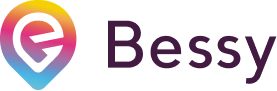Automatisch status tags aan taken toevoegen
Met automations kan je automatisch status tags aan je taken toevoegen. Denk hierbij aan tags met de volgende statussen:
Nog in te plannen
Optie toegevoegd
Opties voorgesteld
Taak ingepland
Voordat je de automation hiervoor kan instellen, moet je eerst de tags in Bessy aanmaken.

Tags aanmaken
Ga naar het configuratie scherm en klik op Tags onder Taken & Planning. Klik vervolgens op het + icoon rechtsboven voor het aanmaken van een nieuwe tag.
Na het aanmaken van de tags kan het automatiseren beginnen!


Automation aanmaken
Ga naar automations en klik op het + icoon rechtsboven voor het aanmaken van een nieuwe automation. Je kan de automation bijvoorbeeld 'Tags' noemen.
We gaan de automation aanmaken in vier stappen.

Eerste stap
In deze eerst stap gaan we de automation zo instellen dat er aan openstaande taken automatisch de tag 'Nog in te plannen' wordt toegevoegd.
Sleep de volgende kaartjes in het veld:
Trigger ➝ Gebeurtenis ➝ Selecteer de status 'Open'
Filter ➝ Taken ➝ Categorie is ➝ Selecteer de categorie waar je de tags aan wilt toevoegen
Acties ➝ Overige ➝ Voeg tag toe ➝ Selecteer de tag 'Nog in te plannen'

Tweede stap
Met deze tweede stap wordt er aan taken waarbij afspraakmomenten beschikbaar zijn, automatisch de tag 'Optie toegevoegd' toegevoegd.
Sleep de volgende kaartjes in het veld:
Trigger ➝ Planbot ➝ Gebeurtenis ➝ selecteer 'Toegevoegd'
Nu gaan we twee actie kaartjes met deze trigger verbinden. Kies hiervoor de volgende kaartjes:
Actie ➝ Overige ➝ Verwijderen tag ➝ Selecteer de tag 'Nog in te plannen'
Actie ➝ Overige ➝ Voeg tag toe ➝ Selecteer de tag 'Optie toegevoegd'

Derde stap
Met deze derde stap wordt de tag 'Opties voorgesteld' automatisch toegevoegd wanneer er een e-mail is verstuurd naar de klant voor het inplannen van de taak.
Sleep de volgende kaartjes in het veld:
Trigger ➝ Berichten ➝ Bericht gebeurtenis ➝ Kies bij gebeurtenis voor 'Verzonden'
Filter ➝ Berichten ➝ Mailtemplate is ➝ Kies voor het template dat je gebruikt om planningsopties naar de klant te sturen
Nu gaan we twee actie kaartjes met deze trigger verbinden. Kies hiervoor de volgende kaartjes:
Actie ➝ Overige ➝ Verwijderen tag ➝ Selecteer de tag 'Optie toegevoegd'
Actie ➝ Overige ➝ Voeg tag toe ➝ Selecteer de tag 'Opties voorgesteld'

Vierde stap
Met het laatste deel van de automation wordt de tag 'Opties voorgesteld' verwijderd wanneer de taak is ingepland en wordt de tag 'Taak ingepland' toegevoegd.
Sleep de volgende kaartjes in het veld:
Trigger ➝ Taken ➝ Gebeurtenis ➝ Selecteer de status 'Ingepland'
Actie ➝ Overige ➝ Verwijderen tag ➝ Selecteer de tag 'Opties voorgesteld'
Actie ➝ Overige ➝ Voeg tag toe ➝ Selecteer de tag 'Taak ingepland'

Activeer de automation
Klik op de play button rechtsonder om de automation te activeren. Als alle kaartjes een groene gloed hebben, is de automation actief.